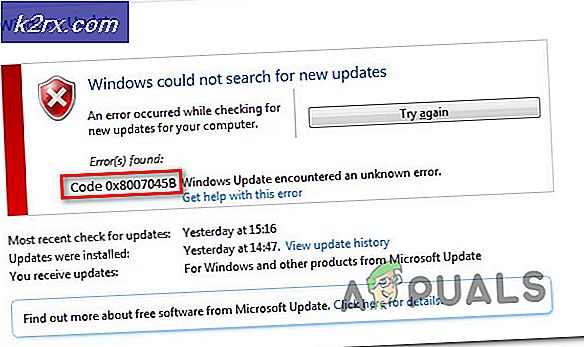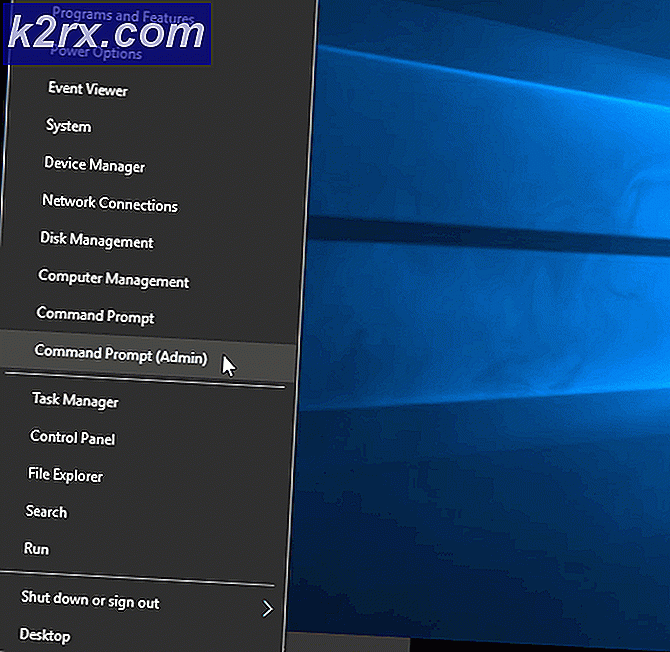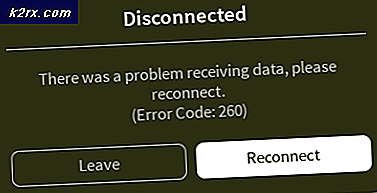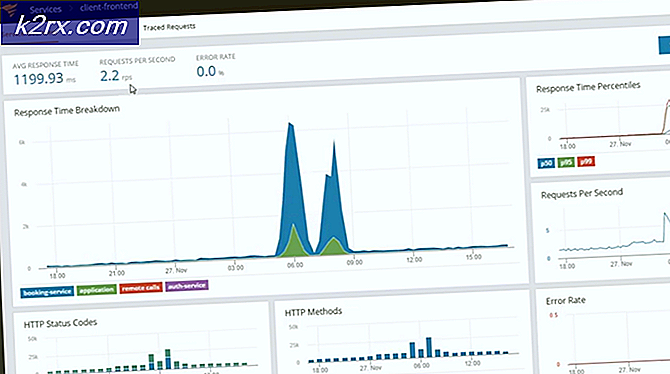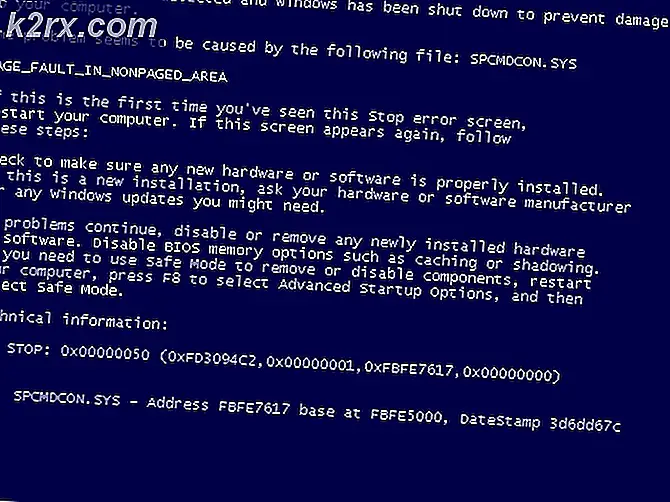Fix: GNU-märke krävs
Om du använder FreeBSD kan du kanske se följande fel när du försöker kompilera C-kod - konfigurera: fel: GNU-märke krävs! Om du antar att du redan arbetar på ett kommandoradsgränssnitt, eftersom det här felet i allmänhet bara skulle visas i sådant, skulle du försöka ändra till / usr / ports / devel / gmake / directory. Generellt hittar du att du får ett Inget sådant fil eller katalogfel som svar på ditt försök. Detta härrör från det faktum att du inte har GNU-porten installerad på FreeBSD.
Lyckligtvis är det enkelt att installera förvaret som innehåller den här porten och GNU-mjukvaran själv. Även om det här är standardprogramvara på GNU / Linux-plattformen, måste den installeras av användaren på FreeBSD.
Metod 1: Installera GNU make
I ett stort antal fall är ett enda kommando allt som behövs för att förbereda ditt system för att förhindra att detta fel uppstår. På kommandoraden, kör pkg installera gmake och tryck på enter. Om du ombeds godkänna ändringarna skriver du y och trycker på enter. Låt kommandot köra det är kurs och installera GNU make. Det borde inte ta väldigt länge, och om du inte fått några andra meddelanden är du redo att gå.
Du kan få ett fel om otillräckliga behörigheter. Du måste vara inloggad i prompten som root om så är fallet. Du kan skriva avstängning och tryck enter för att lämna den befintliga sessionen och skriv sedan root följt av ditt lösenord för att logga in i rot innan du kör pkg installera gmake. Om du installerade sudo kan du köra sudo -i och sedan installera gmake för att installera programvaran.
Metod 2: Installera FreeBSD-portarna
Det finns en chans att du inte har rätt portar träd installerat i första hand. Du behöver installerat krukträdet om du vill ladda några portar till FreeBSD från källkod som skrivs i C-programmeringsspråket. Från kommandoraden, kör portnap hämta extrakt och tryck på enter. Om du redan har satt upp portsnap-systemet, kan du istället köra portnap-hämtningsuppdatering för att köra en uppdatering. Återigen måste du förmodligen fungera som root för att göra det. Kom ihåg att skriva avstängning och tryck på Enter när du är klar eftersom du inte vill fastna vid en rotprompt längre än du behöver vara.
Oavsett dessa två kommandon får trädet korrekt konfigurerat på nolltid. Se till att du är ansluten till Internet om du får några andra felmeddelanden, eftersom pkg-verktyget behöver komma åt FreeBSDs repositorier för att ladda dessa paket.
PRO TIPS: Om problemet är med din dator eller en bärbar dator, bör du försöka använda Reimage Plus-programvaran som kan skanna förvaret och ersätta korrupta och saknade filer. Detta fungerar i de flesta fall där problemet uppstått på grund av systemkorruption. Du kan ladda ner Reimage Plus genom att klicka härMetod 3: Kontrollera nuvarande version av GNU Make från FreeBSD Ports
Medan du fortfarande vill installera den från terminalen har FreeBSD-projektet en portsida på webben som du kan använda för att kontrollera den nuvarande versionen av GNU Make. Det är mycket användbart innan du installerar ett nytt paket så att du inte redan har den senaste.
Om du använder en skrivbordsmiljö öppnar du din webbläsare. Användare av fullfunktionella FreeBSD-implementeringar som TrueOS kan klicka på GNOME-, kanel- eller MATE-programmenyn eller genvägmenyn för att starta Firefox eller Chromium. De som använder LXDE eller KDE kan välja menyn Program och sedan hitta en webbläsare på fliken Internet.
Skriv https://www.freebsd.org/ports/ till URL-fältet och tryck på enter-tangenten. Många FreeBSD-installationer är huvudlösa med inget annat än en terminal, men om du har installerat w3m-porten kan du skriva w3m https://www.freebsd.org/ports/ och trycka på enter för att uppnå samma. I båda fallen skriver du gmake i sökrutan och trycker på enter och rullar sedan ner.
Du hittar den senaste versionen av GNU Make som FreeBSD stödjer för närvarande. Detta kommer att ge dig en ledtråd om du trodde att versionsnumret som portnap hämta uppdateringskommandot gav dig verkade vara lite ovanligt. Tänk på att många FreeBSD-portar i GNU-verktyg har olika versionsnummer än de senaste versionerna av verktygen som kanoniskt släpptes för GNU / Linux-installationer.
PRO TIPS: Om problemet är med din dator eller en bärbar dator, bör du försöka använda Reimage Plus-programvaran som kan skanna förvaret och ersätta korrupta och saknade filer. Detta fungerar i de flesta fall där problemet uppstått på grund av systemkorruption. Du kan ladda ner Reimage Plus genom att klicka här